Você pode instalar e executar o Docker em todos os principais sistemas operacionais. Se estiver usando um Mac e não souber por onde começar, não se preocupe, este tutorial do Docker para Mac tem tudo explicado. Você aprenderá como instalar o Docker no Mac e como configurá-lo.
Este tutorial irá guiá-lo, passo a passo, por todas as etapas de instalação e colocá-lo no caminho para executar contêineres Docker no seu Mac em pouco tempo.
Pré-requisitos
Este tutorial será uma demonstração prática. Se quiser acompanhar, certifique-se de ter o seguinte:
- Versão do macOS 10.14 ou mais recente. Este tutorial usará o macOS Big Sur, versão 11.5.1.
Instalando o Docker no Mac usando o Engine com o Homebrew
Mesmo que você possa instalar o Docker de várias maneiras, se estiver no macOS, o gerenciador de pacotes Homebrew é provavelmente o mais fácil. Antes de começar, certifique-se de ter instalado o Homebrew.
O gerenciador de pacotes Homebrew para macOS oferece duas maneiras de instalar o Docker. Você pode instalar apenas o Docker Engine ou instalar Docker Desktop. Vamos primeiro ver como instalar o Docker Engine.
Para instalar o Docker Engine:
1. Abra o terminal do macOS e execute o seguinte comando. Este comando diz ao Homebrew para baixar e instalar o pacote chamado docker. O Homebrew encontrará automaticamente a versão mais recente.
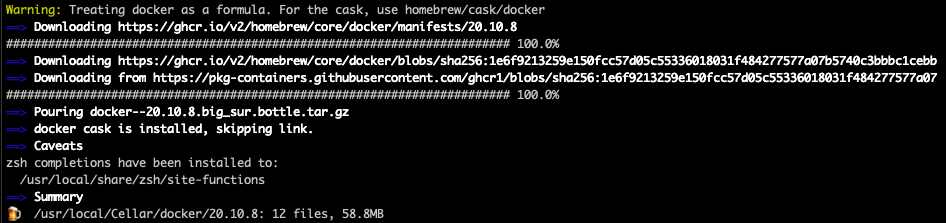
2. Baixe e instale tanto os pacotes docker-machine quanto virtualbox. O Docker requer ambos para funcionar corretamente no macOS.
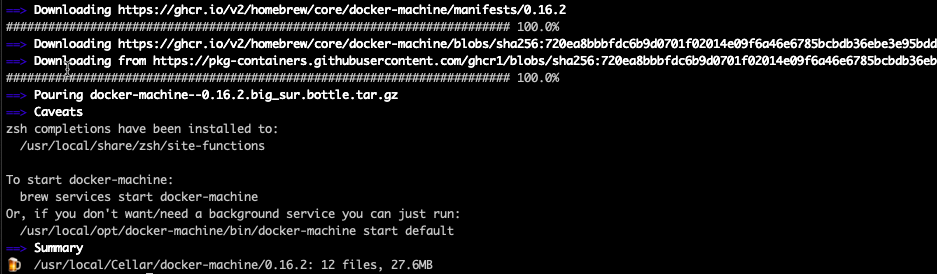
Observe o interruptor
--caskno comando de instalação para o VirtualBox. A opção--caské como o Homebrew pode instalar aplicativos de interface gráfica. Como o VirtualBox é um aplicativo de interface gráfica, o interruptor--caskdeve ser incluído no comando.
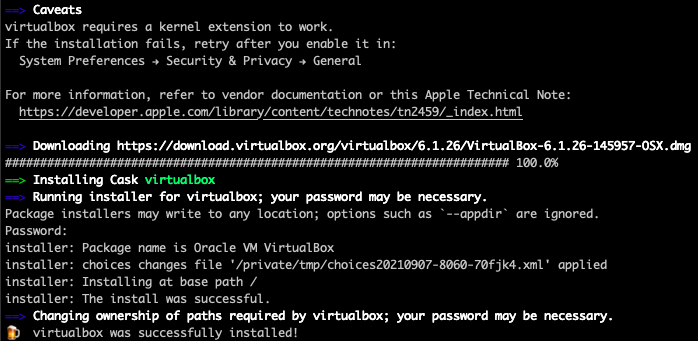
3. Após instalar o VirtualBox, provavelmente você receberá um aviso de que o macOS bloqueou a instalação. Para permitir a instalação, clique em Abrir Preferências de Segurança.
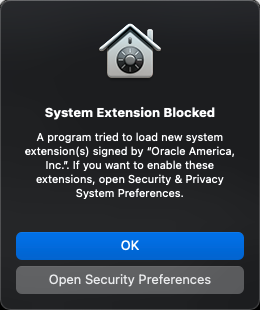
4. Clique no botão Detalhes, marque a caixa rotulada Oracle America, Inc, e clique em OK. Oracle é proprietária do VirtualBox.
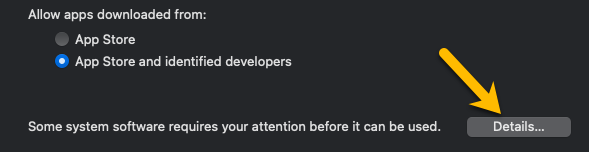
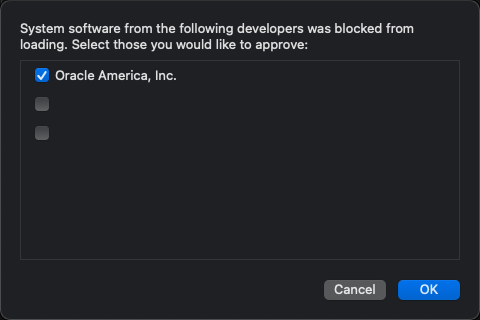
Instalando o Docker Desktop com Homebrew
Se você prefere uma interface gráfica para o Docker, o Docker Desktop é seu amigo. Se você ainda não instalou o Docker Engine, pode instalar o Docker Desktop.
Não tente instalar o Docker Engine com o Docker Desktop. O Docker Engine requer o VirtualBox, como mostrado anteriormente, o que pode entrar em conflito com o Docker Desktop. O Docker Desktop não é compatível com versões do VirtualBox anteriores à 4.3.30.
Para instalar o Docker Desktop, no terminal:
- Execute o comando abaixo. Note que a opção
--caské necessária para instalar aplicativos com interface gráfica usando o Homebrew.
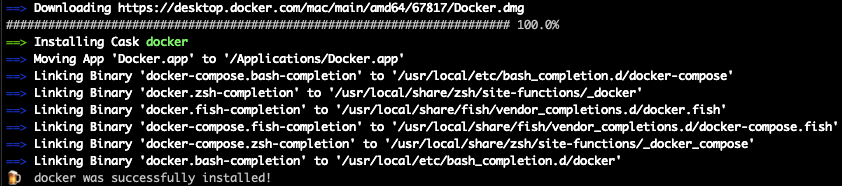
2. Após a conclusão da instalação pelo Homebrew, abra o Docker no terminal com o seguinte comando.
3. Clique no botão Abrir para iniciar o Docker Desktop. Você verá este aviso quando executar o Docker Desktop pela primeira vez.
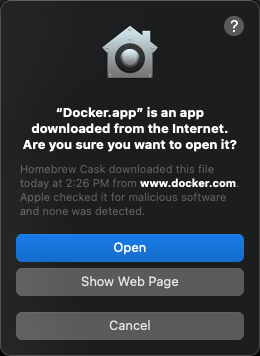
4. Quando solicitado, clique no botão OK para permitir acesso privilegiado (acesso sudo) e conceder permissão ao Docker Desktop para configurar a rede interna para que os containers possam se comunicar entre si. Clicar em OK irá instalar a ferramenta auxiliar do Docker que coordena várias atividades do Docker Engine.
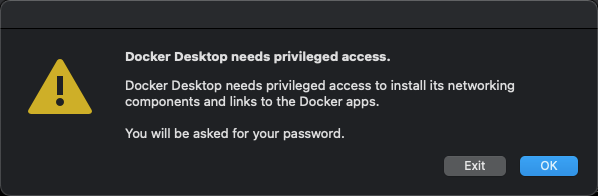
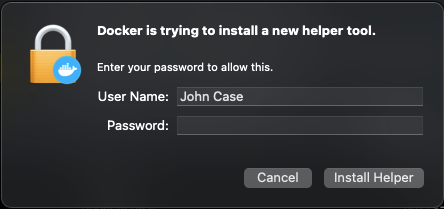
Instalando o Docker Desktop no macOS com uma Imagem de Disco
Se preferir instalar o Docker no macOS com uma imagem de disco (arquivo DMG), esta seção é para você. A instalação do Docker via imagem de disco é um pouco diferente dependendo do tipo de processador que você possui (Intel ou Apple). Quando aplicável, o tutorial fornecerá destaque onde necessário para diferenciação.
Você pode encontrar o processador executando o aplicativo Sobre Este Mac.
Para instalar o Docker Desktop com uma imagem de disco, abra um terminal e vamos começar.
1. Somente processadores da Apple: Instale o Rosetta. Rosetta é um aplicativo que emula vários comportamentos de processadores Intel para permitir que aplicativos construídos para processadores Intel (como o Docker) sejam executados em Macs com processadores da Apple.
2. Abra um navegador da web e acesse a página de instalação do Docker Desktop para Mac. Clique no botão correspondente ao tipo de processador que o seu Mac possui.
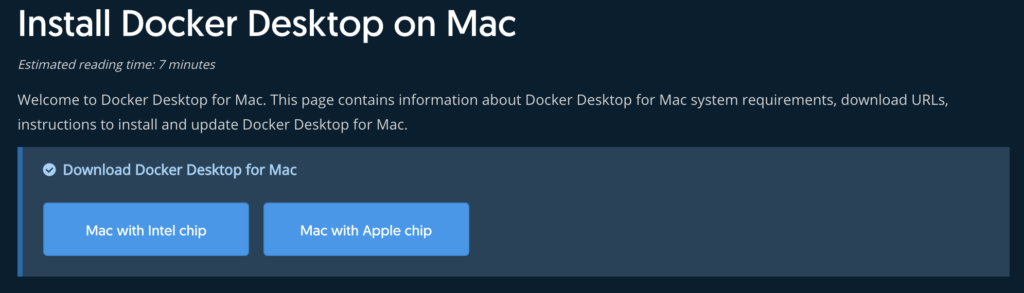
3. Quando o download estiver concluído, clique no arquivo de imagem de disco para executar o instalador do Docker Desktop. Uma tela de menu será aberta com o aplicativo Docker Desktop e a pasta Aplicativos no seu Mac. Clique e arraste o ícone do Docker Desktop para a pasta Aplicativos para concluir a instalação.
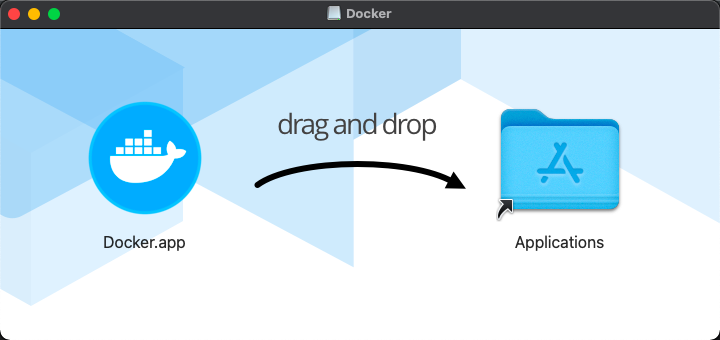
4. Execute o aplicativo Docker. Você verá as mesmas telas de segurança dos passos três e quatro da seção anterior. Clique através dessas telas e você está pronto!
Configurando o Docker para Mac
Agora que o Docker está instalado com sucesso no seu Mac, é hora de configurar algumas opções básicas para o Docker Desktop. O Painel de Controle do Docker Desktop é o local central para todos os contêineres e aplicativos Docker em execução na sua instância do Docker.
Abra o Docker Desktop e clique no ícone de engrenagem no canto superior direito do Painel de Controle para acessar a tela de Preferências.
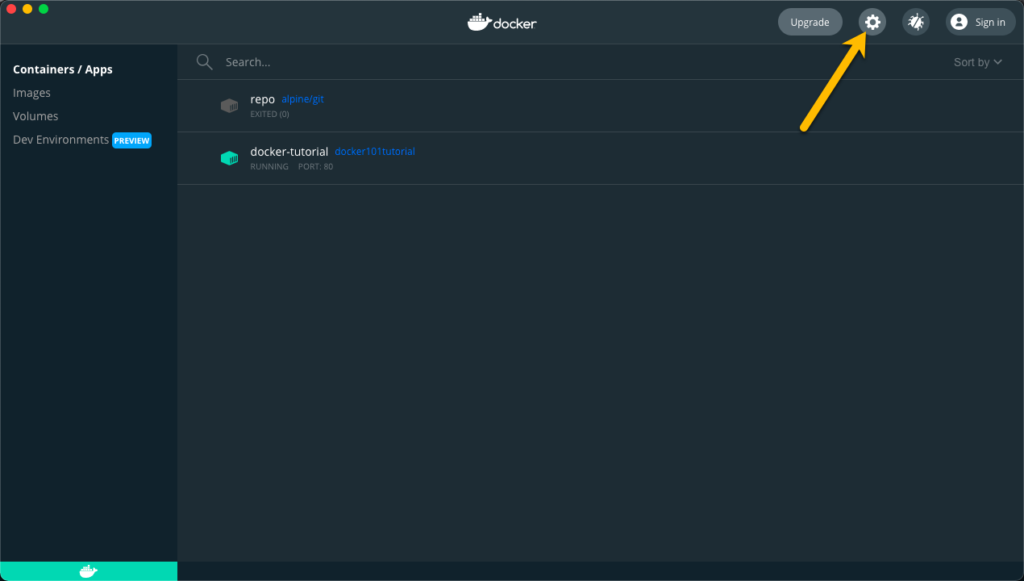
Na tela de Preferências, você encontrará várias seções contendo itens para personalizar o comportamento do Docker. Algumas configurações notáveis seguem abaixo.
Recursos do Sistema
Selecione a guia Recursos e clique em AVANÇADO. A seção Avançado contém a configuração dos recursos de hardware usados pelo Docker Desktop.
Usando os controles deslizantes, você pode ajustar os recursos de hardware disponíveis para o Docker Desktop.
- CPUs – O número de processadores disponíveis para o Docker Desktop. A configuração padrão é a metade do número máximo no seu Mac. Aumentar esse número aumentará o desempenho de contêineres e aplicativos.
- Memória – A quantidade de memória disponível para o Docker Desktop. Por padrão, esse valor é definido como 2 GB.
- Swap – O tamanho do arquivo de troca para o Docker Desktop. O padrão é 1 GB e pode ser aumentado ou diminuído com base nos requisitos de contêineres e aplicativos.
- Tamanho da Imagem do Disco – O espaço em disco local disponível para o Docker Desktop.
- Localização da Imagem do Disco – A localização do sistema de arquivos para a imagem de disco do Docker Desktop.
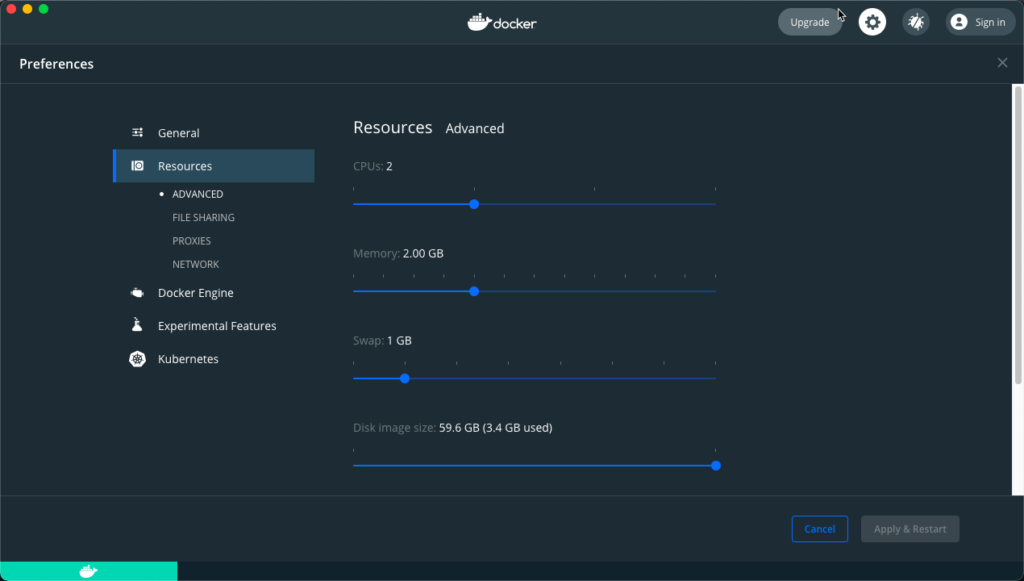
Compartilhamento de Arquivos
Selecione COMPARTILHAMENTO DE ARQUIVOS sob o cabeçalho do menu Recursos -> AVANÇADO. As localizações listadas são as pastas compartilhadas entre o sistema de arquivos local no seu Mac e quaisquer contêineres e aplicativos Docker em execução.
Para adicionar uma localização:
1. Clique no ícone de adição no canto inferior direito da tela de COMPARTILHAMENTO DE ARQUIVOS.
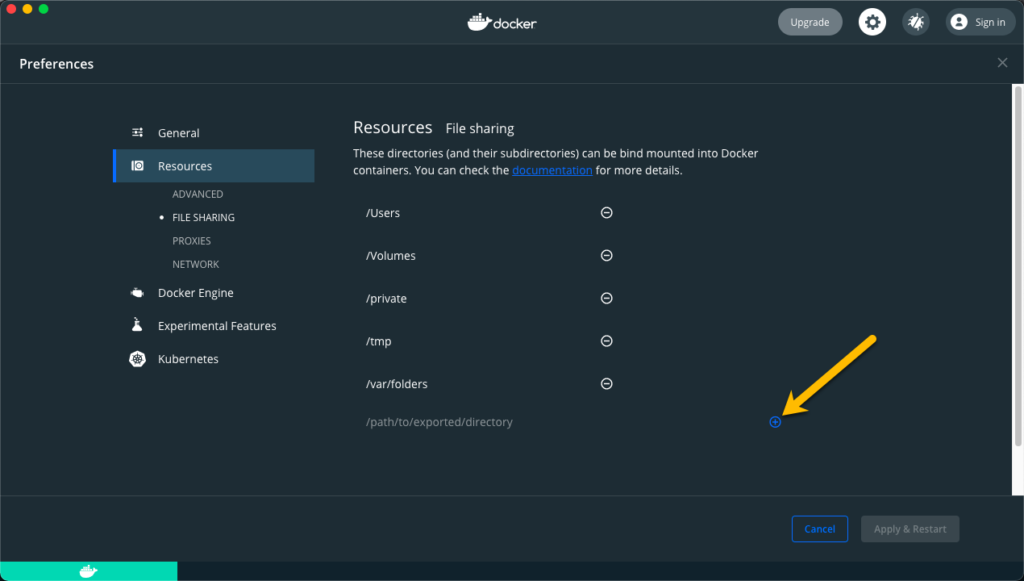
2. Escolha a pasta que deseja compartilhar com o Docker Desktop e clique em Abrir.
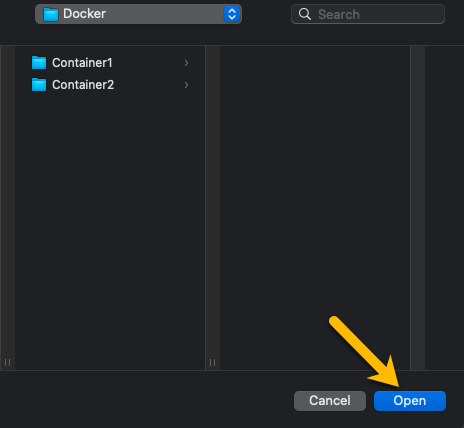
3. Clique no botão Aplicar & Reiniciar para aplicar as mudanças.
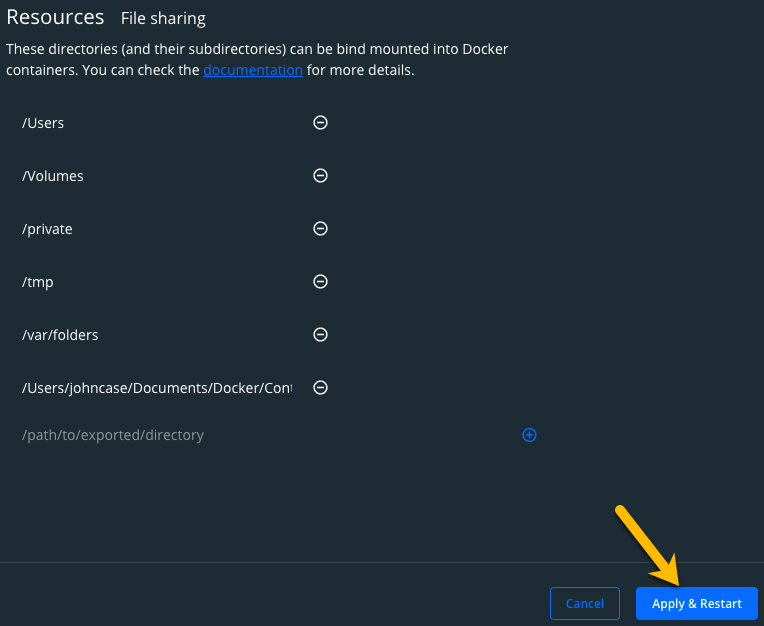
Observe que compartilhar muitas pastas com o Docker pode levar a uma diminuição no desempenho do sistema.
Conclusão
Configurar o Docker no seu Mac é o primeiro passo na sua jornada para aprender um modelo de infraestrutura de contêiner. O Docker no seu Mac lhe dará um lugar para explorar e testar a execução de contêineres e aplicativos no Docker.
Que contêineres você configurará em seu novo ambiente Docker Mac?













